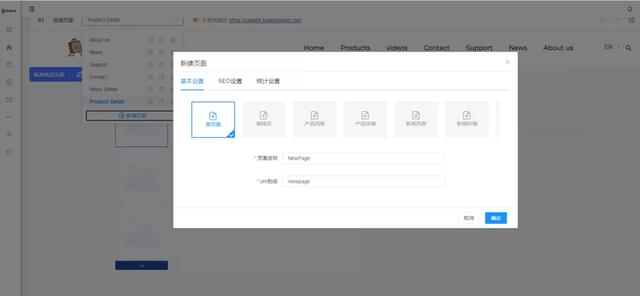钉钉怎么设置会议声音(钉钉会议共享窗口如何实现分享输出电脑内部声音)
今年因为疫情,全国上下的学生都在家上网课,笔者也在家上了2个月的网课。通过钉钉软件能够很好的实现网上教学,可以选择直播课模式,也可以选择视频会议模式这种更好的关注学生状态的模式进行授课,但是在视频会议模式下共享窗口时想分享电脑内部的声音、视频的时候,发现声音不能直接从电脑内部输出,只能由电脑播放出声音然后由麦克风收音再传出,这样声音的质量大打折扣,如何能够实现电脑内部声音输入且与麦克风同时实现声音的输出呢?笔者通过研究找到了一种解决方法,虽然说各个地区陆续即将复课,但是网上教学应该不会消失,特写一篇详细的设置介绍,供大家参考。需要一个软件e2esoft vsc模拟出虚拟声卡(软件获取留言邮箱我会发给大家),下面介绍如何安装与设置。
e2esoft vsc是一款虚拟声卡驱动软件,就算你的电脑没有声卡都可以播放音乐和视频咯,功能非常实用.
一:软件安装

1.解压数据包,用鼠标双击“VSC_v1.5.exe”打开进入安装向导,选择简体中文进行安装,然后点击确定

2.点击下一步

3.选择接受协议后点击下一步

4.选择安装位置,最好不好安装到系统盘中

5.安装完成界面
二:系统配置

1.右击桌面右下角的喇叭,选择声音,弹出下面界面

2.在“声音”窗口的“播放”选项卡中,你会发现多了一个Speaker,在其上右键启动并设为默认设备

3.在录制选项卡中多了一个Line in,同样将其设为默认。为保证效果可以将其他设备关闭,注意保留麦克风

4.选择Line in的属性,在其侦听选项卡中,选中“侦听此设备”,“扬声器”。
这一步非常关键,这是因为将Speaker设为默认设备后系统的扬声器就不能发出声音了,此操作能将声音转至扬声器。另外还可以在“级别”选项卡中设置音量大小。如果你想实现电脑内部声音和麦克风声音同时传输出去,最好使用耳机监听电脑发出的声音(避免啸叫),这样就需要插上耳机,然后将监听转移到到耳机。点击确定后返回声音窗口,再选择“声音”选项卡,将选项“当windows检测到通信活动时”设为“不执行任何操作”。此操作用于防止在插入耳机等操作时其他软件的声音降低或消失,影响效果。

5.到钉钉会议模式下,设置将麦克风设置成line in,这样电脑内部声音就可以无损传输出去了。

6.如果要实现麦克风与电脑内部声音同时传输出去,就需要打开软件建立一个单通道将麦克风声音导入到虚拟声卡
是不是非常简单,赶快将这种办法告诉更多人吧!
,免责声明:本文仅代表文章作者的个人观点,与本站无关。其原创性、真实性以及文中陈述文字和内容未经本站证实,对本文以及其中全部或者部分内容文字的真实性、完整性和原创性本站不作任何保证或承诺,请读者仅作参考,并自行核实相关内容。文章投诉邮箱:anhduc.ph@yahoo.com